情報番号:016761 【更新日:2016.12.14】
タッチ操作でスタート画面に表示しているタイルの位置を並べ替える方法<Windows 10>
対応機器・対象OSとカテゴリ
| 対応機種 |
|
| 対象OS |
Windows 10 |
| カテゴリ |
Windowsの操作/設定、タッチパネル、Windowsの便利な使いかた、スタート画面、タッチパネルの使いかた |
回答・対処方法
はじめに
スタート画面には、よく使うアプリなどがタイル表示されています。
ここでは、タッチ操作でタイルの位置を並べ替える方法について説明します。
操作手順
※本情報は、Windows 10バージョン1511の環境で操作しています。バージョンが異なると若干手順や画面が異なる場合があります。ご了承ください。お使いのPCのWindows10バージョンを確認するには、[017041:Windowsのバージョンとビルド番号を確認する方法<Windows 10>]を参照してください。
※ここでは、タブレットモードがONになっていることを前提としています。タブレットモードのON/OFFを切り替える方法については、[016880:タブレットモードのON/OFFを手動で切り替える方法<Windows 10>]を参照してください。
- スタート画面で位置を変更したいタイルを長押し(ロングタップ)します。
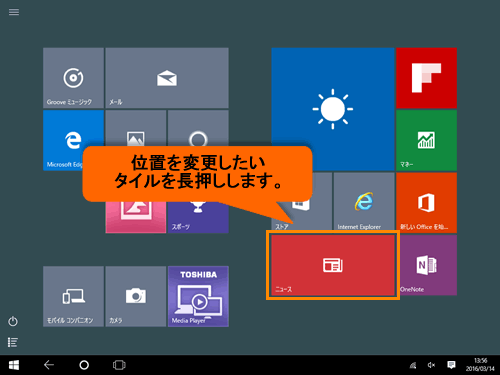 (図1)
(図1)
- タイルの右側にボタンが表示されます。
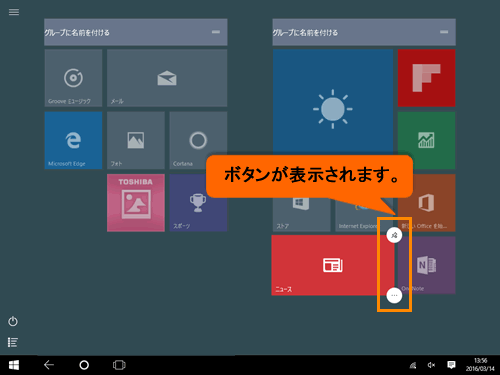 (図2)
(図2)
- タイルをタッチしたまま移動したい場所にドラッグします。
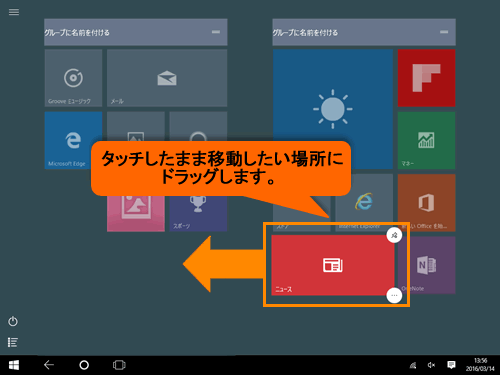 (図3)
(図3)
- タイルが表示されていない部分をタップします。
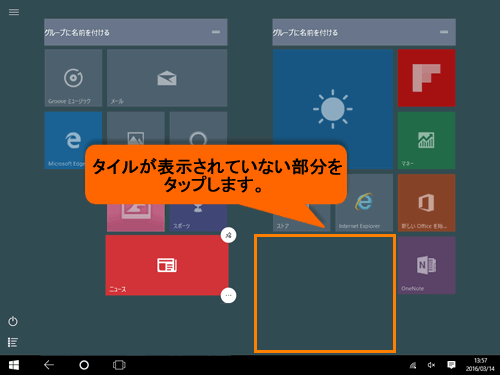 (図4)
(図4)
- タイルの位置が変更されたことを確認してください。
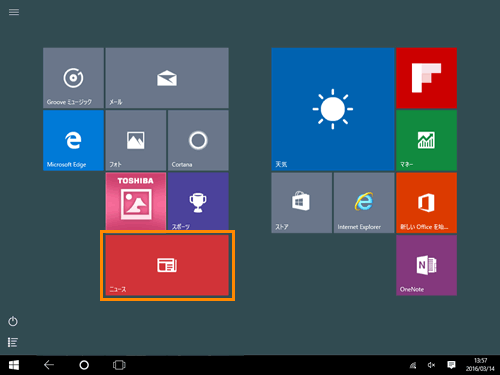 (図5)
(図5)
タッチ操作でスタート画面に表示しているタイルの位置を変更する操作は以上です。
関連情報
以上
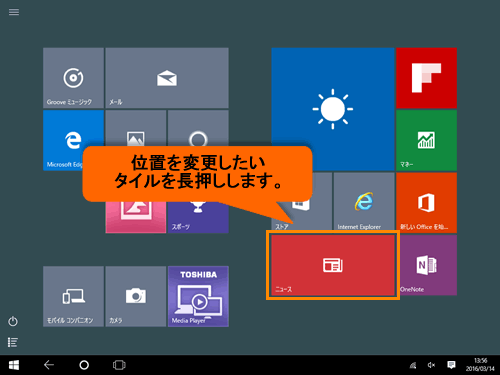 (図1)
(図1)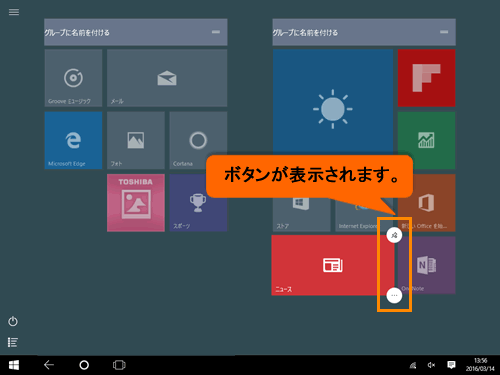 (図2)
(図2)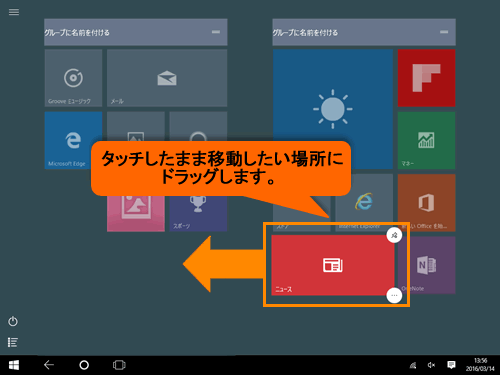 (図3)
(図3)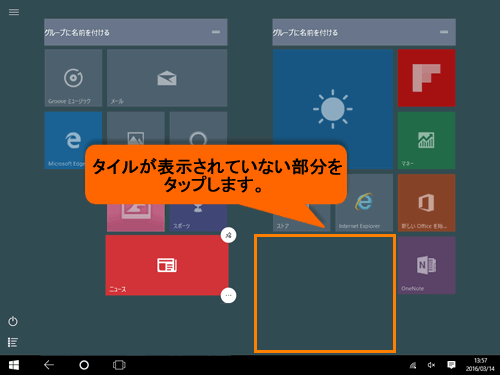 (図4)
(図4)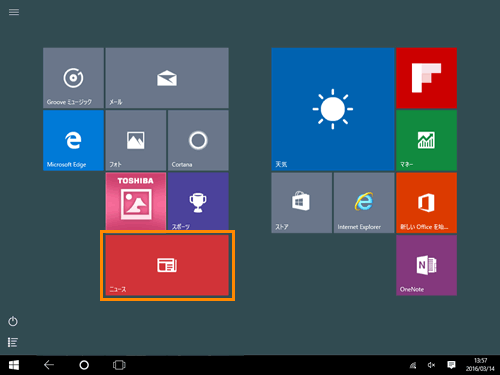 (図5)
(図5)